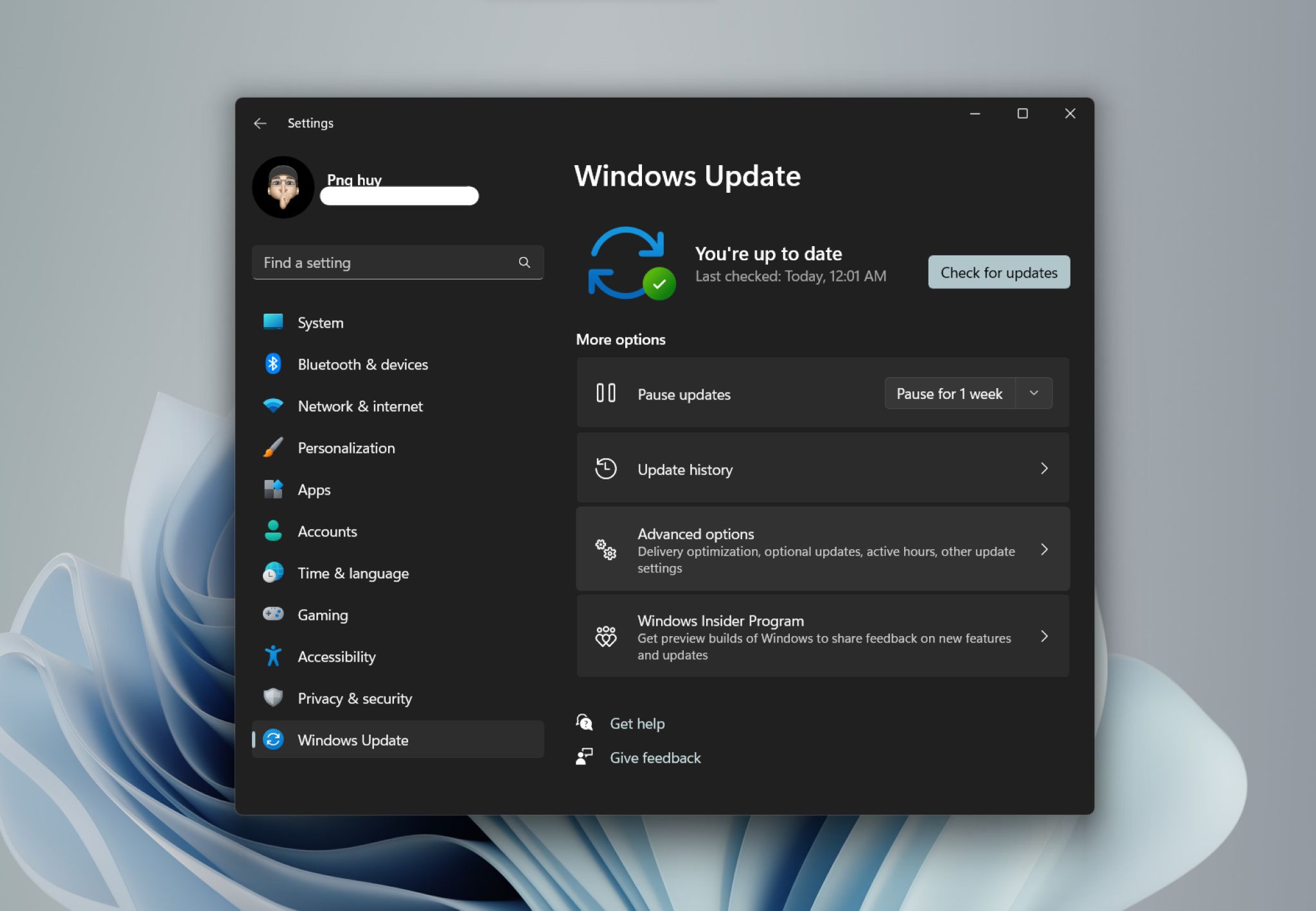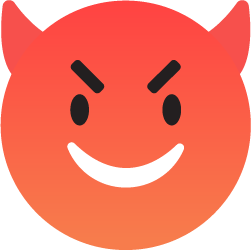Với Windows 11, bạn hoàn toàn có thể tự động kiểm soát và tối ưu băng thông cho việc donwload các bản cập nhật Windows, cập nhật app từ Microsoft Store hay việc upload các phần bản cập nhật (parts), để không ảnh hưởng đến các trải nghiệm khác của bạn.
Nếu bạn có nhiều thiết bị trong mạng và internet không đủ băng thông thì cách này sẽ giúp bạn hạn chế Windows 11 sử dụng băng thông cho các hoạt động kể trên, dồn băng thông cho các công việc quan trọng khác. Bạn có thể làm điều này với Settings.
Trong Windows Update, có một mục gọi là Delivery Optimization hay Tối ưu hoá phân phối cập nhật, đây là tính năng cho phép máy tính của bạn thực hiện tải về các part từ Windows Update hoặc ứng dụng từ Microsoft Store qua các nguồn ngoài, chẳng hạn từ những chiếc PC khác trong mạng nội bộ hoặc từ internet đang cùng tải xuống một tệp đó (cái này có thể thiết lập được) và ngược lại, tức máy tính của bạn cũng có thể chia sẻ những thứ đó với những chiếc máy tính khác qua hình thức tương tự. Cách này sẽ giúp tiêt kiệm băng thông internet và tải xuống nhanh hơn nếu như đường truyền internet hạn chế.
Nhưng mà Windows sẽ không tải toàn bộ từ một nơi mà sẽ chia ra các part như đã nói, có cả nguồn từ Microsoft nữa, Windows sẽ tự động chọn những nguồn nhanh nhất và đáng tin cậy nhất. Delivery Optimization cũng sẽ tạo một bộ cache ẩn, lưu các part đã tải vào đó trong một thời gian ngắn, sau khi cài đặt thành công sẽ tự động xoá đi.
![[IMG]](https://photo2.tinhte.vn/data/attachment-files/2022/11/6212376_Screenshot_2022-11-19_010601.png)
Delivery Optimization được bật mặc định và tính năng này không thu thập bất kì một dữ liệu cá nhân nào của người dùng, hay nói cách khác là không thể truy cập vào những thư mục cá nhân trên máy tính.
Nếu bạn có nhiều thiết bị trong mạng và internet không đủ băng thông thì cách này sẽ giúp bạn hạn chế Windows 11 sử dụng băng thông cho các hoạt động kể trên, dồn băng thông cho các công việc quan trọng khác. Bạn có thể làm điều này với Settings.
Giới hạn băng thông cập nhật Windows 11 từ Settings
Trong Windows Update, có một mục gọi là Delivery Optimization hay Tối ưu hoá phân phối cập nhật, đây là tính năng cho phép máy tính của bạn thực hiện tải về các part từ Windows Update hoặc ứng dụng từ Microsoft Store qua các nguồn ngoài, chẳng hạn từ những chiếc PC khác trong mạng nội bộ hoặc từ internet đang cùng tải xuống một tệp đó (cái này có thể thiết lập được) và ngược lại, tức máy tính của bạn cũng có thể chia sẻ những thứ đó với những chiếc máy tính khác qua hình thức tương tự. Cách này sẽ giúp tiêt kiệm băng thông internet và tải xuống nhanh hơn nếu như đường truyền internet hạn chế.
Nhưng mà Windows sẽ không tải toàn bộ từ một nơi mà sẽ chia ra các part như đã nói, có cả nguồn từ Microsoft nữa, Windows sẽ tự động chọn những nguồn nhanh nhất và đáng tin cậy nhất. Delivery Optimization cũng sẽ tạo một bộ cache ẩn, lưu các part đã tải vào đó trong một thời gian ngắn, sau khi cài đặt thành công sẽ tự động xoá đi.
![[IMG]](https://photo2.tinhte.vn/data/attachment-files/2022/11/6212376_Screenshot_2022-11-19_010601.png)
Delivery Optimization được bật mặc định và tính năng này không thu thập bất kì một dữ liệu cá nhân nào của người dùng, hay nói cách khác là không thể truy cập vào những thư mục cá nhân trên máy tính.
Tính năng giới hạn băng thông nó sẽ là một phần nhỏ trong mục Delivery Optimization này. Bạn có thể truy cập bằng cách vào Settings -> Windows Update -> Advanced options -> Delivery Optimzation -> Advanced options.
Chú ý với tuỳ chọn Allow downloads form other PCs, anh em có thể bật hoặc tắt, nếu bật sẽ có 2 tuỳ chọn: cho phép tải về từ mạng nội bộ hoặc vừa từ internet mà vừa nội bộ. Nếu tắt thì hệ thống sẽ không thực hiện những tính năng đó. Nhưng nếu bạn sử dụng tính năng kết nối giới hạn (metered connection) thì Delivery Optimization sẽ không tự động tải hay gửi các phần của bản cập nhật/ứng dụng đến nhũng chiếc PC khác qua internet. Đó cũng là một cách để bạn tiết kiệm dữ liệu và băng thông cho các việc khác rồi đó.

Tiếp theo, đây là điểm quan trọng: giới hạn băng thông được sử dụng cho việc download cá bản cập nhật. Sau khi truy cập Advanced options bạn sẽ thấy hai tuỳ chọn "Absolute bandwidth" và "Percentage of measured bandwidth" - tạm hiểu là bạn có thể tuỳ chọn thiết lập giới hạn băng thông một cách chính xác bằng dung lượng Mbps hoặc bằng phần trăm băng thông.
Kế đến là 2 tuỳ chọn giới hạn băng thông cho việc donwload bản cập nhật lúc chạy nền (background) và lúc đang mở (foreground). Tuỳ vào đường truyền internet bạn đang có mà thiết lập phù hợp. Ví dụ, nếu bạn chọn giới hạn 50Mbps (megabits per second) khi chạy nền thì hệ thống sẽ chỉ sử dụng đúng nhiêu đó băng thông internet.
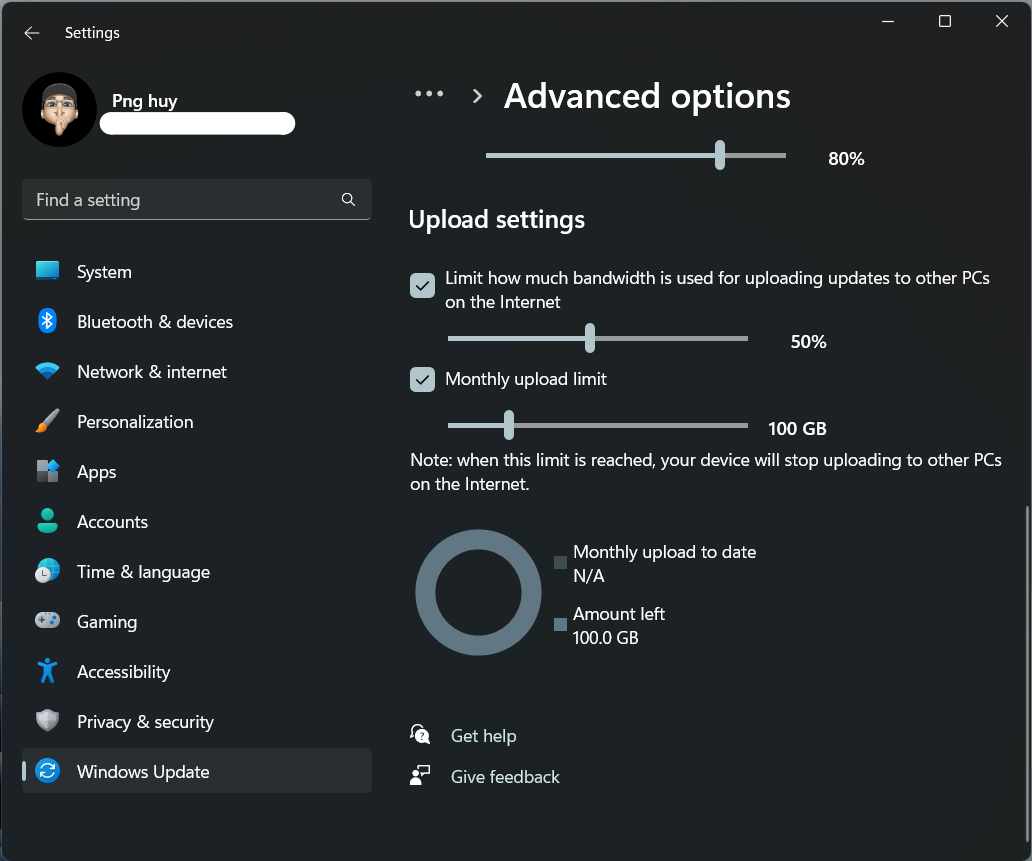
Về giới hạn băng thông cho việc upload, cũng sẽ có 2 tuỳ chọn giới hạn bao nhiêu phần trăm và lượng data giới hạn hàng tháng mà máy có thể upload (tính bằng GB).
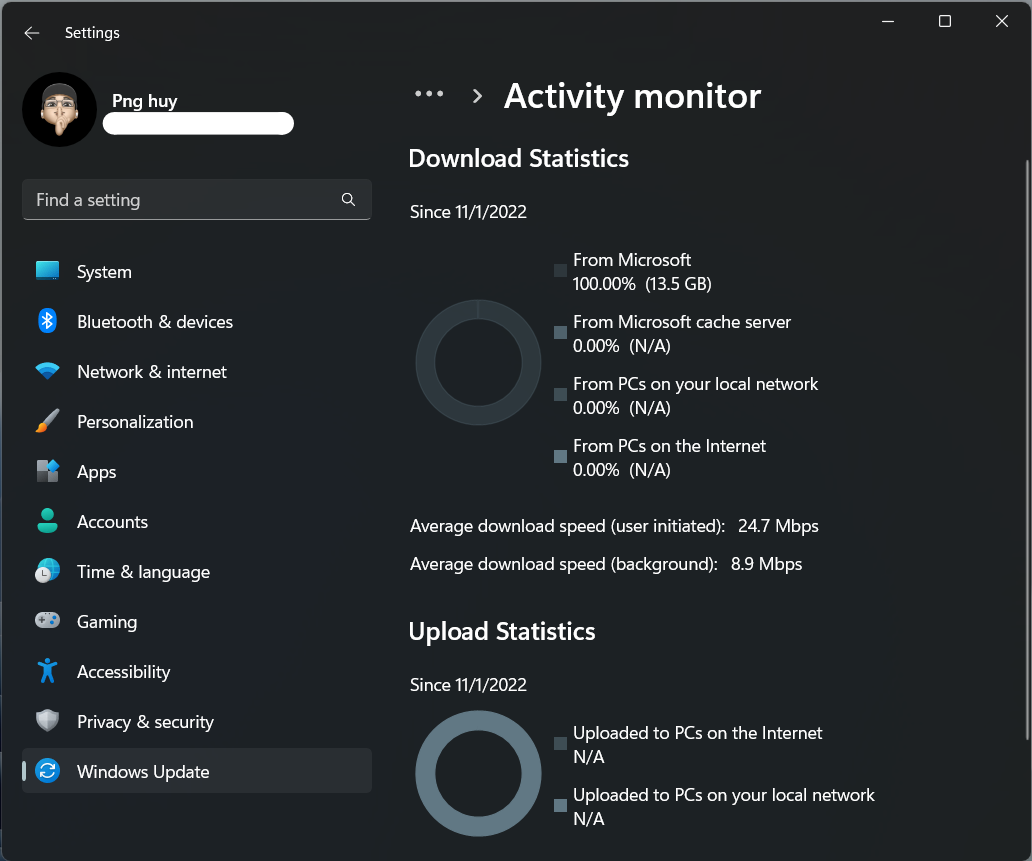
Để xem lại thống kê, bạn có thể quay trở ra, chọn Activity Monitor và ở đây sẽ liệt kê đầy đủ thống kê về download cũng như upload, từ nhiều nguồn khác nhau, đều có con số thể hiện đầy đủ.
Nghe qua thì có vẻ tính năng này khá phức tạp, nhưng tóm lại bạn có thể hiểu như sau:
- Giúp cho máy tính ở những nơi có đường truyền internet không được mạnh, nhiều thiết bị cùng truy cập cũng có thể tiếp cận các bản cập nhật nhanh chóng.
- Máy tính của bạn sẽ "liên lạc" với những PC khác trong mạng nội bộ hoặc từ internet để tải các part nhanh hơn, an toàn, đỡ tốn băng thông nếu như họ cũng đang tải những thứ giống bạn và ngược lại, PC khác cũng có thể tải về từ máy tính của bạn.
- Bạn có thể chủ động giới hạn băng thông mà tính năng này sử dụng để download/upload các part đó khi chạy nền hoặc đang mở trực tiếp.